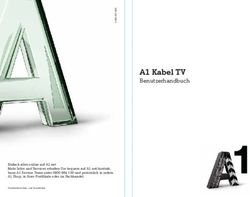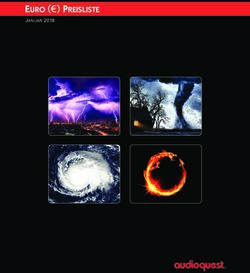HDMI & IR over 100Base-T IP Extender - Sahara AV
←
→
Transkription von Seiteninhalten
Wenn Ihr Browser die Seite nicht korrekt rendert, bitte, lesen Sie den Inhalt der Seite unten
HDMI & IR over 100Base-T IP
Extender
User Manual Eng li sh
Benutzerhandbuch Deutsch
Manuel Utilisateur Français
Manuale Italiano
No.38126 Transmitter (TX) & Receiver (RX)
No.38129 Receiver (RX) only
lindy.com
© LINDY Group – FOURTH EDITION (January 2021)User Manual English
Introduction
Thank you for purchasing the Lindy HDMI over IP Extender. This product has been designed to provide
trouble free, reliable operation. It benefits from both a LINDY 2-year warranty and free lifetime technical
support. To ensure correct use, please read this manual carefully and retain it for future reference.
This HDMI Extender allows you to distribute an HDMI signal up to 1080p via Ethernet network to multiple
displays for applications such as digital signage, public display and large-scale presentations. With support
for crystal-clear digital video, these extenders can take your distribution system to the next level.
These extenders convert the HDMI signal to IP broadcast signals. Network devices can be used to
distribute the signals. These extenders support 1-to-1, 1-to-many and also many-to-many configurations,
with the requirement of using managed network switches supporting broadcast protocols. Because of
bandwidth requirements this video broadcasts should use their own dedicated network connections or
should be used in a separate port based VLAN.
Package Contents
38126:
▪ Transmitter (TX) and Receiver (RX)
▪ 1 x IR Tx Cable, 1.2m
▪ 1 x IR Rx Cable, 1.2m
▪ 2 x 5VDC1A Multi-country PSU (UK, EU, US & AUS), Barrel Size: 5.5/2.1mm
▪ This Manual
38129:
▪ Receiver (Rx)
▪ 1 x IR Rx Cable, 1.2m
▪ 1 x 5VDC1A Multi-country PSU (UK, EU, US & AUS), Barrel Size: 5.5/2.1mm
▪ This Manual
Features
▪ HDMI signal extension through Ethernet
▪ Ability to cascade up to 3 layers of network switches
▪ HDMI with HDCP support, 480i up to 1080p60@8bit supported, not 3D capable
▪ Support for IR remote control back channel (IR: 940nm, 20-60kHz IR signals)
Installation
1. Before connecting any extender equipment please switch off all devices
2. Connect the HDMI display(s) to the Receiver(s) using HDMI cable
3. Connect the HDMI source(s) to the Transmitter(s) using HDMI cable
4. If required connect the IR transmitter cable(s) and IR receiver cable(s) to the Extender units and
place them in appropriate position to the HDMI devices
5. Connect the power supplies
1-to-many configuration with multiple Receivers (RX) / displays
6. Only use network switches that at least support port based VLAN management functions and the
broadcast protocol as well. Configure your network switch so that a separate VLAN is used for the
extender units. If your switch also allows you to define ports as OUTPUT or INPUT you may also
use this function. (The web configuration page of the Extender units is not password protected and
therefore open to any user!)
7. The IP and MAC address of the TX and RX units must be different. The units can be configured
via web browser. Please refer to section Network Setup of TX and RX
Many-to-many configuration with multiple TX and multiple RX
8. Configure your network switch so that functionally linked TX and RX each use a separate VLAN.
9. Connect your TX and RX Extenders to the network ports and power on all devicesUser Manual English
Network Setup of Tx & Rx Extender Units
This setup must be used if you are using 1-to-many or many-to-many configurations.
HDMI Extender TX and RX are setup via web browser. The default IP address of TX is 192.168.168.55
and of RX is 192.168.168.56. An individual IP address must be assigned to each unit, i.e.
IP:192.168.168.XX (XX:1-255), Subnet mask 255.255.255.0, and MAC:00:0b:78:XX:XX-XX (XX:01-FF).
Step 1: Assign the computer’s IP address, i.e. 192.168.168.11, through Control Panel, Network
Connections, Local Area Connections, Status, Properties, Internet Protocol (TCP/IP). Press OK to save
the configuration.
Step 2: Turn on the Extender device to be configured. Use an Ethernet Cable to connect the computer
and the device directly.
Step 3: Use a web browser to access the unit
(TX:192.168.168.55, RX:192.168.168.56). Click the System
menu and setup the required IP address, subnet mask, and
MAC address as mentioned above. It is highly recommended
to label the units with this setting. If you ever forget this
setting you may have to reset the units to factory default
values!
Step 4: Click Apply button. Wait for 10 seconds and turn off
and disconnect the device.
If you have any problems try to ping the connected device with the new IP address. You will receive the
reply if the connection is established.
Troubleshooting
• Please only use HDTV/SDTV resolutions like 1080, 720, 576 and 480. Other resolutions may require
to copy the monitor EDID data into the TX.
• Please check if all power LEDs are lit. Eventually exchange / replace the power supply
• Please check if all cable connections are seated well
• Please check if you can ping the extender units
• If you are not using a separated network, i.e. via VLAN configuration, your network may suffer from
extremely high traffic causing certain network components to fail. If this is the case please contact
an experienced network technician to set up your network. This HDMI Extender is NOT designed to
be used in a network with a wireless broadband router!
• To do a factory reset press the RESET button for more than 10 seconds
• If you cannot locate the problem – and if it is NOT just a network problem – please contact LINDY
support team. The worldwide contact information is available from the LINDY website.Benutzerhandbuch Deutsch
Einführung
Wir freuen uns, dass Ihre Wahl auf ein LINDY-Produkt gefallen ist und danken Ihnen für Ihr Vertrauen.
Sie können sich jederzeit auf unsere Produkte und einen guten Service verlassen. Dieser Lindy HDMI
over IP Extender unterliegt einer 2-Jahres LINDY Herstellergarantie und lebenslangem kostenlosen,
technischen Support. Bitte lesen Sie diese Anleitung sorgfältig und bewahren Sie sie auf.
Dieser HDMI Extender erlaubt das Verteilen eines HDMI-Signals bis 1080p über das Ethernetnetzwerk
auf mehrere Displays für Anwendungsbereiche wie Digital Signage und großformatige Präsentationen. Er
unterstützt kristallklare Videoqualität und bringt Ihr Verteilersystem auf ein neues Niveau.
Der Extender konvertiert das HDMI-Signal zu IP-Broadcastsignalen. Netzwerkgeräte können zum
Verteilen von Signalen eingesetzt werden. Der Extender unterstützt Punkt-zu-Punkt-, Punkt-zu-
Mehrpunkt- und Mehrpunkt-zu-Mehrpunkt-Konfigurationen, wobei Managed Netzwerkswitches
erforderlich sind, die Broadcastprotokolle unterstützen. Wegen der Anforderungen an die Bandbreite
sollten Videobroadcasts entweder ihre eigenen, dedizierten Netzwerkverbindungen benutzen oder in
einem separaten, portbasierten VLAN verwendet werden.
Lieferumfang
38126:
▪ Transmitter (Tx) und Receiver (Rx)
▪ 1 x IR-Transmitter-Kabel, 1.2m
▪ 1 x IR-Receiver-Kabel, 1.2m
▪ 2 x 5VDC 1A Multi-Country Netzteil (UK, EU, US & AUS), Durchmesser des DC-Hohlsteckers:
5.5/2.1mm
▪ Dieses Handbuch
38129:
▪ Receiver (Rx)
▪ 1 x IR-Receiver-Kabel, 1.2m
▪ 1 x 5VDC 1A Multi-Country Netzteil (UK, EU, US & AUS), Durchmesser des DC-Hohlsteckers:
5.5/2.1mm
▪ Dieses Handbuch
Eigenschaften
▪ HDMI Verteilsystem über Ethernet
▪ Möglichkeit zur Kaskadierung über 3 Ebenen mit Netzwerkswitches
▪ HDMI mit HDCP kompatibel, unterstützt 480i bis 1080p60@8 Bit, 3D nicht unterstützt
▪ Unterstützt Rückkanal für IR Fernbedienungssignale (IR: 940nm, 20-60kHz)
Installation
1. Schalten Sie alle Geräte aus bevor Sie mit der Installation beginnen
2. Verbinden Sie das/die HDMI Display(s) mit dem/n Receiver/n (RX)
3. Verbinden Sie die HDMI Quelle(n) mit dem/n Transmitter/n (TX)
4. Falls erforderlich, schließen Sie die IR Transmitter und IR-Receiverkabel an und positionieren Sie
die Sender/Empfänger in der richtigen Position zu den Geräten
5. Schließen Sie die Netzteile an
1-an-Viele-Konfiguration mit mehreren Receivern (RX) und Displays
6. Verwenden Sie ausschließlich Netzwerk-Switches mit Unterstützung von Port-basiertem VLAN
sowie für das Broadcast Protokoll! Konfigurieren Sie ihren Switch so, dass die Extender in einem
separaten VLAN arbeiten. Falls Ihr Switch auch die Definition von INPUT- und OUTPUT-Ports
erlaubt, können Sie dies optional verwenden. (HINWEIS: Die Web-Konfigurationsseiten der
Extender sind nicht Passwort-geschützt und frei zugänglich für jeden User!)Benutzerhandbuch Deutsch
7. IP- und MAC-Adressen der TX und RX müssen alle unterschiedlich sein; Sie werden per Web-
Browser konfiguriert, siehe Abschnitt Netzwerkkonfiguration TX & RX
Viele-an-Viele-Konfiguration mit mehreren RX und mehreren TX
8. Konfigurieren Sie Ihren Switch so, dass funktional verbundene TX und RX jeweils in einem eigenen
abgeschlossenen VLAN arbeiten
9. Verbinden Sie die RX und TX mit dem Netzwerk und schalten Sie alles ein.
Netzwerkkonfiguration TX & RX
Diese Konfiguration ist für 1-an-Viele- und Viele-an-Viele-Verbindungen zwingend erforderlich.
HDMI Extender TX und RX werden via Web Browser konfiguriert. Die Default IP-Adresse des TX ist
192.168.168.55 und die des RX ist 192.168.168.56. Jeder TX und RX benötigt eine individuelle IP-
Adresse, z.B. IP:192.168.168.XX (XX:1-255), Subnetz-Maske 255.255.255.0, und MAC:00:0b:78:XX:XX-
XX (XX:01-FF).
Schritt 1: Ändern Sie die IP Adresse des Computers z.B. auf 192.168.168.11, via: Systemsteuerung >
Netzwerkverbindungen > LAN Verbindung >Eigenschaften > TCP/IP Protokoll > Eigenschaften >
Folgende … verwenden. Drücken Sie OK zum Speichern.
Schritt 2: Schalten Sie den zu konfigurierenden Extender-Unit ein und schließen Sie ihn mit einem
Patchkabel an den Rechner an.
Schritt 3: Rufen Sie im Web Browser die IP Adresse des
Extenders auf: TX:192.168.168.55, RX:192.168.168.56.
Klicken Sie auf System und vergeben Sie die neue IP-
Adresse, Subnetz Maske, und MAC Adresse ein. Notieren
Sie UNBEDINGT die neuen Einstellungen und etikettieren
Sie den Extender damit. Ohne diese Information ist es
fast unmöglich auf den Extender zuzugreifen, oder es ist
erforderlich alle Einstellungen auf Werkseinstellung zu
resetten.
Schritt 6: Klicken Sie auf den Apply Button, warten Sie etwa 10 Sekunden, schalten Sie den Extender
aus und ziehen Sie das Patchkabel ab.
Um sicher zu gehen, dass die Extender-Unit korrekt erreichbar ist, können Sie vom Windows-
Eingabeprompt einen Ping Request absetzen. Oder Sie rufen seine IP Adresse im Browser auf. Beachten
Sie aber die neue IP Adresse und die Tatsache, dass ein Reset wieder die Default IP Adresse setzt.
Fehlersuche
▪ Verwenden Sie bitte nur HDTV/SDTV Auflösungen 1080, 720, 576 und 480. Andere Auflösungen
erfordern möglicherweise das Kopieren der Monitor-EDID-Datei in den TX.
▪ Prüfen Sie ob alle Power LEDs leuchten und tauschen/ersetzen Sie ggf. das Netzteil
▪ Prüfen Sie alle Kabelverbindungen auf festen Sitz
▪ Prüfen Sie ob der Extender auf einen Ping Request antwortet (s.o.)
▪ Falls Sie kein via VLAN abgetrenntes Netzwerk verwenden kann es zu Überlastungen im und Ausfällen
Netz kommen. Falls dies der Fall ist lassen Sie ihr Netzwerk von einem erfahrenen Netzwerktechniker
konfigurieren. Dieser Extender ist NICHT dazu geeignet in einem Netzwerk mit einem WLAN
Breitbandrouter zu funktionieren!
▪ Rücksetzen auf Werkseinstellungen: RESET Taste für mehr als 10 Sekunden drücken
▪ Falls Sie das Problem nicht lokalisieren können – und falls kein Netzwerkproblem vorliegt –
kontaktieren Sie bitte den LINDY Support weltweit unter den auf LINDY.com angegebenen
KontaktadressenManuel Utilisateur Français
Introduction
Nous sommes heureux que votre choix se soit porté sur un produit LINDY et vous remercions de votre
confiance. Vous pouvez compter à tout moment sur la qualité de nos produits et de notre service. Cet
Extender HDMI sur IP est soumis à une durée de garantie LINDY de 2 ans et d’une assistance
technique gratuite à vie. Merci de lire attentivement ces instructions et de les conserver pour future
référence.
Cet Extender HDMI vous permet de distribuer un signal HDMI jusqu'à 1080p via le réseau Ethernet vers
plusieurs écrans pour des applications telles que la signalisation numérique, l'affichage public et les
présentations à grande échelle. Grâce à la prise en charge de la vidéo numérique d'une clarté cristalline,
ces extensions peuvent faire passer votre système de distribution à un niveau supérieur.
Ces extenders convertissent le signal HDMI en signaux de diffusion IP. Des périphériques réseau
peuvent être utilisés pour distribuer les signaux. Ces extenders prennent en charge les configurations 1
à 1, 1 à plusieurs, ainsi que plusieurs vers plusieurs, avec la nécessité d'utiliser des switchs réseau
gérés prenant en charge les protocoles de broadcast. En raison des besoins en bande passante, ces
diffusions vidéo doivent utiliser leurs propres connexions réseau dédiées ou être utilisées dans un VLAN
séparé basé sur un port.
Contenu de l’emballage
38126:
▪ Emetteur (TX) et Récepteur (RX)
▪ 1 x câble IR Tx, 1.2m
▪ 1 x câble IR Rx, 1.2m
▪ 2 x alimentation 5VDC1A multi-pays (UK, EU, US & AUS), prise DC ronde: 5.5/2.1mm
▪ Ce manuel
38129:
▪ Récepteur (Rx)
▪ 1 x câble IR Rx, 1.2m
▪ 1 x alimentation 5VDC1A multi-pays (UK, EU, US & AUS), prise ronde DC: 5.5/2.1mm
▪ Ce manuel
Caractéristiques
▪ Système de distribution HDMI sur Ethernet
▪ Cascadable sur 3 niveaux avec switch Ethernet
▪ Compatible HDMI avec HDCP, prise en charge du 480i au 1080p60@8 bit, la 3D n’est pas prise en
charge
▪ Prise en charge du canal de retour pour les signaux IR (IR : 940nm, 20-60kHz)
Installation
1.Eteignez tous les appareils avant de commencer l‘installation
2.Connectez le(les) écran(s) HDMI avec le(les) récepteur(s) (RX)
3.Connectez la(les) source(s) avec le(les) émetteur(s) (TX)
4.Si requis, connectez les câbles transmetteur et récepteurs IR et positionnez les de façon adéquate
par rapport aux appareils.
5. Branchez les alimentations
Configuration « 1 vers plusieurs » avec plusieurs récepteurs (RX) et écrans
6. Utilisez exclusivement des switchs Ethernet avec des ports prenant en charge la fonction VLAN
ainsi que le protocole Broadcast ! Configurez votre switch de tel manière que les extenders
fonctionnent dans un VLAN dédié. Vous pourrez optionnellement utiliser la définition des portsManuel Utilisateur Français
INPUT et OUTPUT si votre switch le permet. Note : l’interface de configuration Web des extenders
n’est pas protégée par mot de passe et est accessible à tous les utilisateurs !
7. Les adresses IP et MAC des TX et RX doivent toutes être différentes, elles sont configurables par
navigateur Web, voir paragraphe Configuration réseau TX & RX.
Configuration « plusieurs vers plusieurs » avec plusieurs TX et RX
8. Configurez votre switch de tel manière que chaque TX et RX, reliés fonctionnellement, travaillent
dans leur propre VLAN.
9. Connectez les RX et TX avec le réseau et mettez le tout sous tension.
Configuration réseau TX & RX
Cette configuration est obligatoire pour les liaisons « 1 vers plusieurs» et «plusieurs vers plusieurs».
Les extenders HDMI TX et RX sont configurés via navigateur Web. L’adresse IP par défaut des TX est
192.168.168.55 et celle des RX est 192.168.168.56. Chaques TX et RX nécessitent une adresse IP
individuelle, par exe. IP:192.168.168.XX (XX:1-255), masque de sous réseau 255.255.255.0, et
MAC:00:0b:78:XX:XX-XX (XX:01-FF).
Etape 1: changez l’adresse IP de l’ordinateur sur 192.168.168.11 par exemple, via: Panneau de
configuration > afficher l’état et la gestion du réseau > connexion au réseau local >propriétés > TCP/IP
version 4 > propriétés > rentrez l‘adresse. Cliquez sur OK pour enregistrer.
Etape 2: Mettez l’unité extender à configurer sous tension. Utilisez un câble Ethernet pour connecter
l’ordinateur et l’appareil à paramétrer.
Etape 3: Utiliser un navigateur Web pour accéder à l’unité
(TX:192.168.168.55, RX:192.168.168.56). Cliquez sur System et
entrez la nouvelle adresse IP, masque de sous réseau,et adresse
MAC comme spécifié ci-dessus. Il est fortement recommandé
d’étiqueter les unités pour indiquer ces paramètres. Si vous
perdiez ces paramètres, vous seriez contraint de réinitialiser
les unités avec les paramètres d’usine !
Etape 4: Cliquez sur Apply. Patientez 10 secondes puis mettez l’appareil hors tension et déconnectez-
le.
Pour vous assurer du bon paramétrage et de l’accessibilité de l’unité extender, vous pouvez faire une
requête PING à l’aide de l’invite de commandes Windows. Notez tout de même qu’un reset remettra
l’adresse IP par défaut.
Dépannage
▪ Veuillez, s’il vous plait, n’utiliser que des résolutions HDTV/SDTV 1080, 720, 576 et 480. D’autres
résolutions peuvent exiger la copie des données EDID de l’écran au TX.
▪ Vérifiez que toutes les LED Power s’allument et inverser/remplacer l’alimentation si nécessaire
▪ Vérifiez que tous les câbles soient bien connectés
▪ Testez la réponse à la requête PING de l’extender (voir ci-dessus)
▪ Si vous ne pouvez utiliser un réseau séparé via VLAN, une congestion ou des pannes réseau peuvent
s’en suivre. Dans ce cas faites appel à un technicien réseau pour configurer votre équipement. Cet
extender HDMI n’est pas conçu pour être utilisé dans un réseau équipé d’un routeur sans fil !
▪ Pour effectuer un reset usine, pressez le bouton RESET plus de 10 secondes
▪ Si vous ne pouvez localiser le problème, et s’il n’y a pas de problème au niveau de votre réseau,
veuillez s’il vous plait prendre contact avec le support technique LINDY sous les adresses indiquées
sur LINDY.com.Manuale Italiano
Introduzione
Vi ringraziamo per aver acquistato il sistema di Extender Over IP Lindy. Questo prodotto è stato
progettato per garantirvi la massima affidabilità e semplicità di utilizzo ed è coperto da 2 anni di garanzia
LINDY oltre che da un servizio di supporto tecnico a vita. Per assicurarvi di farne un uso corretto vi
invitiamo a leggere attentamente questo manuale e a conservarlo per future consultazioni.
Questo extender HDMI consente di distribuire un segnale HDMI fino a 1080p su rete Ethernet a schermi
multipli per applicazioni come digital signage, schermi pubblici, e presentazioni su larga scala. Grazie al
supporto per segnali video digitali ad alta definizione questo sistema vi permetterà di creare installazioni
di altissimo livello.
Questi dispositivi convertono il segnale HDMI in formato IP broadcast ed è quindi possibile utilizzare
normali apparati di rete per distribuirlo. Questi extender supportano configurazioni 1 a 1, 1 a molti e molti
a molti utilizzando switch di rete managed con supporto per i protocolli broadcast. A causa delle richieste
in termini di larghezza di banda questo sistema deve poter utilizzare in esclusiva l’infrastruttura di rete a
cui viene collegato creando una rete dedicata o utilizzando una VLAN port based.
Contenuto della confezione
38126:
▪ Trasmettitore (TX) e Ricevitore (RX)
▪ 1 x Cavo IR Tx, 1.2m
▪ 1 x Cavo IR Rx, 1.2m
▪ 2 x Alimentatore 5VDC1A Multi-country PSU (UK, EU, US & AUS) con plug DC 5.5/2.1mm
▪ Questo manuale
38129:
▪ Ricevitore (RX)
▪ 1 x Cavo IR Rx, 1.2m
▪ 1 x Alimentatore 5VDC1A Multi-country PSU (UK, EU, US & AUS) con plug DC 5.5/2.1mm
▪ Questo manuale
Caratteristiche
▪ Distribuzione del segnale HDMI su reti Ethernet
▪ Possibilità di cascata fino a 3 livelli di switch di rete
▪ Supporta segnali HDMI con HDCP, risoluzioni da 480i fino a 1080p60@8bit (NON supporta il 3D)
▪ Supporta back channel per ripetizione di telecomandi IR (IR: 940nm, frequenza 20-60kHz)
Installazione
1. Prima di tutto spegnete tutti I dispositive coinvolti nell’installazione
2. Collegate i display HDMI ai moduli ricevitori (RX) utilizzando cavi HDMI standard
3. Collegate le sorgenti HDMI ai moduli trasmettitori (TX) utilizzando cavi HDMI standard
4. Se richiesto collegate i cavi dei trasmettitori IR e dei ricevitori IR collocandoli in modo da poter
controllare correttamente gli apparati con i relativi telecomandi IR
5. Collegate gli alimentatori
Configurazione 1 a molti con ricevitori (RX) e display multipli
6. Utilizzate solo switch che possano almeno gestire delle VLAN port based e la gestione dei protocolli
di trasmissione broadcast. Configurate il vostro switch in modo che le unità dell’extender si trovino
su una VLAN dedicata. Se il vostro switch ha anche la funzione che permette di configurare quali
porte devono funzionare in Input e quali in Output vi consigliamo di utilizzarla. (N.B: la pagina web
di configurazione degli extender non è protetta e quindi accessibile a qualsiasi utente!)
7. L’indirizzo IP e quello MAC di ciascuna unità degli extender devono essere differenti. Questi
parametri sono configurabili nella pagina di configurazione delle singole unità. Per maggiori dettagli
consultate la sezione Configurazione di rete delle unità TX e RX
Configurazione molti a molti con trasmettitori (TX) e ricevitori (RX) multipliManuale Italiano
8. Configurate il vostro switch di rete in modo che i gruppi di trasmissione (TX con tutti gli RX ad esso
connesso) utilizzino delle VLAN separate.
9. Collegate le vostre unità TX e RX alle porte ethernet e accendete tutti i dispositivi
Configurazione di rete delle unità TX e RX
Questa procedura è utilizzata se state utilizzando le configurazioni 1 a molti o molti a molti.
Le unità TX e RX dell’Extender HDMI sono configurate con un browser web. L’indirizzo di default IP del
TX è 192.168.168.55 mentre per l’RX è 192.168.168.56. Un indirizzo IP individuale va sempre assegnato
ad ogni unità. Es. IP:192.168.168.XX (XX:1-255), Subnet mask 255.255.255.0, e MAC:00:0b:78:XX:XX-
XX (XX:01-FF).
Step 1: Assegnate un indirizzo IP al vostro computer incluso nella stessa sottorete degli extender (Es.
192.168.168.11) in Pannello di Controllo -> Connessioni di Rete -> Connessione alla rete locale -> Stato
-> Proprietà -> Protocollo Internet (TCP/IP). Premete OK per salvare la configurazione.
Step 2: Accendete l’extender da configurare. Utilizzate un cavo Ethernet per collegare il PC al dispositivo.
Step 3: Utilizzate un browser web per accedere all’apparato
(indirizzo TX: 192.168.168.55, indirizzo RX: 192.168.168.56).
Fate click sul menù System e modificate l’indirizzo IP, subnet
mask, e MAC come richiesto dalla vostra installazione. Vi
consigliamo di contrassegnare l’unità con queste
impostazioni per facilitarne il controllo. Nel caso
dimentichiate le impostazioni potreste essere costretti a
resettare le unità ripristinando la configurazione di
Fabbrica!
Step 4: Fate Click sul pulsante Apply, dopo di che il LED verde Status dovrebbe spegnersi.
Se avete qualsiasi problema provate a fare un ping sul nuovo indirizzo IP. Se la connessione è
correttamente stabilita riceverete risposta.
Risoluzione dei problemi
▪ Per favore utilizzate solo risoluzioni HDTV / SDTV come 1080, 720, 576 e 480. Altre risoluzione
possono richiedere la copia del segnale EDID del monitor nell’unità TX.
▪ Per favore verificate se tutti i LED si accendono correttamente. Nel caso risultino spenti o attenuati
provate (se possibile) a sostituire l’alimentatore.
▪ Controllate sempre che tutti connettori siano inseriti correttamente e a fondo.
▪ Controllate sempre che le unità dell’extender rispondano al ping.
▪ Se non state utilizzando una rete dedicata (es. una VLAN) la vostra infrastruttura può risultare
rallentata dall’elevato traffico generato dalle trasmissioni broadcast rendendo inaccessibili alcuni
dispositivi. In questo caso contattate un tecnico specializzato per ottimizzare e configurare
correttamente la vostra rete. Questo extender non è progettato per funzionare su reti che includono
Router Wireless!
▪ Per effettuare un reset completo dell’unità premete il pulsante RESET per più di 10 secondi
▪ Nel caso non riusciate ad identificare il problema e questo non è chiaramente un problema di rete
potete contattare il Team di Supporto LINDY ai recapiti riportati sui siti nazionali LINDY.CE/FCC Statement
CE Certification
LINDY declares that this equipment complies with relevant European CE requirements.
CE Konformitätserklärung
LINDY erklärt, dass dieses Equipment den europäischen CE-Anforderungen entspricht
UKCA Certification
LINDY declares that this equipment complies with relevant UKCA requirements.
FCC Certification
This equipment has been tested and found to comply with the limits for a Class B digital device, pursuant
to part 15 of the FCC Rules. These limits are designed to provide reasonable protection against harmful
interference in a residential installation.
You are cautioned that changes or modification not expressly approved by the party responsible for
compliance could void your authority to operate the equipment.
This device complies with part 15 of the FCC Rules.
Operation is subject to the following two conditions:
1. This device may not cause harmful interference, and
2. This device must accept any interference received, including interference that may cause undesired
operation.
The enclosed power supply has passed Safety test requirements, conforming to the US American versions
of the international Standard IEC 60950-1 or 60065 or 62368-1.
LINDY Herstellergarantie – Hinweis für Kunden in Deutschland
LINDY gewährt für dieses Produkt über die gesetzliche Regelung in Deutschland hinaus eine zweijährige
Herstellergarantie ab Kaufdatum. Die detaillierten Bedingungen dieser Garantie finden Sie auf der LINDY
Website aufgelistet bei den AGBs.
Hersteller / Manufacturer (EU): Manufacturer (UK):
LINDY-Elektronik GmbH LINDY Electronics Ltd
Markircher Str. 20 Sadler Forster Way
68229 Mannheim Stockton-on-Tees, TS17 9JY
Germany England
Email: info@lindy.com , T: +49 (0)621 470050 sales@lindy.co.uk, T: +44 (0)1642 754000Recycling Information
WEEE (Waste of Electrical and Electronic Equipment),
Recycling of Electronic Products
Europe, United Kingdom
In 2006 the European Union introduced regulations (WEEE) for the collection and recycling of all waste electrical
and electronic equipment. It is no longer allowable to simply throw away electrical and electronic equipment. Instead,
these products must enter the recycling process.
Each individual EU member state has implemented the WEEE regulations into national law in slightly different ways.
Please follow your national law when you want to dispose of any electrical or electronic products. More details can
be obtained from your national WEEE recycling agency.
Battery Remark:
Do not put empty batteries in your domestic waste bin as they will not be recycled. Empty batteries can be returned
for recycling at our trade counter or at your local household recycling centre.
The raw materials enclosed in batteries such as Zinc, Iron and Nickel can be reused to a very large proportion. The
recycling of batteries and disused/obsolete electronic equipment is one of the most efficient environment protection
actions you can easily take.
Germany / Deutschland Rücknahme Elektroschrott und Batterie-Entsorgung
Die Europäische Union hat mit der WEEE Direktive Regelungen für die Verschrottung und das Recycling von Elektro-
und Elektronikprodukten geschaffen. Diese wurden im Elektro- und Elektronikgerätegesetz – ElektroG in deutsches
Recht umgesetzt. Das Entsorgen von Elektro- und Elektronikgeräten über die Hausmülltonne ist verboten! Diese
Geräte müssen den Sammel- und Rückgabesystemen zugeführt werden! Dort werden sie kostenlos entgegen
genommen. Die Kosten für den weiteren Recyclingprozess übernehmen die Gerätehersteller.
LINDY bietet deutschen Endverbrauchern ein kostenloses Rücknahmesystem an, beachten Sie bitte, dass Batterien
und Akkus den Produkten vor der Rückgabe an das Rücknahmesystem entnommen werden müssen und über die
Sammel- und Rückgabesysteme für Batterien separat entsorgt werden müssen. Ausführliche Informationen zu
diesen Themen finden Sie stets aktuell auf der LINDY Webseite im Fußbereich.
France
En 2006, l'union Européenne a introduit la nouvelle réglementation (DEEE) pour le recyclage de tout équipement
électrique et électronique.
Chaque Etat membre de l’ Union Européenne a mis en application la nouvelle réglementation DEEE de manières
légèrement différentes. Veuillez suivre le décret d’application correspondant à l’élimination des déchets électriques
ou électroniques de votre pays.
Remarque sur les piles et batteries
En tant que consommateur final, vous êtes tenus de restituer toutes les piles et batteries usagées. Il est clairement
interdit de les jeter avec les ordures ménagères ! Les piles et batteries contenant des substances nocives sont
marquées par le symbole ci-dessus. Vous pouvez déposer gratuitement vos piles ou batteries usagées dans les
centres de collecte de votre commune, dans nos succursales ou dans tous les points de vente de piles ou
batteries. Vous respecterez ainsi la loi et contribuerez à la protection de l'environnement !
Italy
Nel 2006 l’unione europea ha introdotto regolamentazioni (WEEE) per la raccolta e il riciclo di apparecchi elettrici ed
elettronici. Non è più consentito semplicemente gettare queste apparecchiature, devono essere riciclate. Ogni stato
membro dell’ EU ha tramutato le direttive WEEE in leggi statali in varie misure. Fare riferimento alle leggi del proprio
Stato quando si dispone di un apparecchio elettrico o elettronico.
Per ulteriori dettagli fare riferimento alla direttiva WEEE sul riciclaggio del proprio Stato.
No. 38126_38129
4th Edition, January 2021
Tested to comply with
FCC Standards
For Home and Office Use! lindy.comSie können auch lesen